Word怎样设置单实线边框,下面来一起看看如何操作。

Microsoft Office Pro 2019 正式版 简体中文专业版(附批量授权版+镜像离线包) 64位
- 类型:办公软件
- 大小:3.5GB
- 语言:简体中文
- 时间:2021-09-15
查看详情
打开软件,点击创建一个空白文档
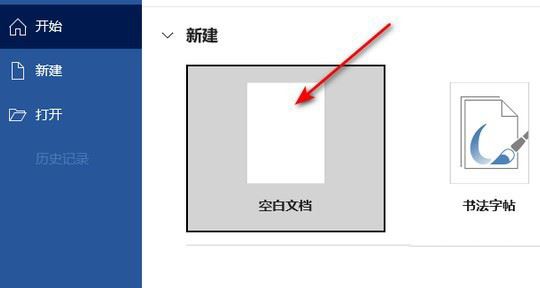
点击上方设计选项
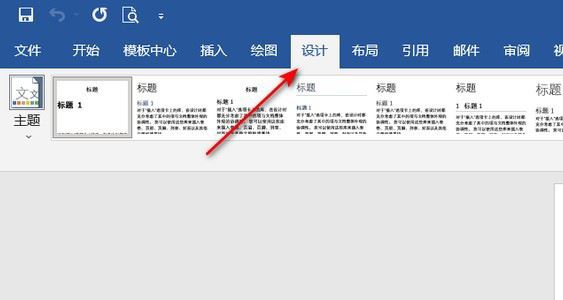
在右侧选择页面边框
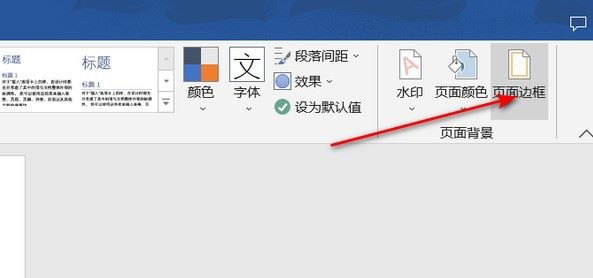
在样式中选择单实线边框然后根据自己的需要设置其他选项后确定即可。
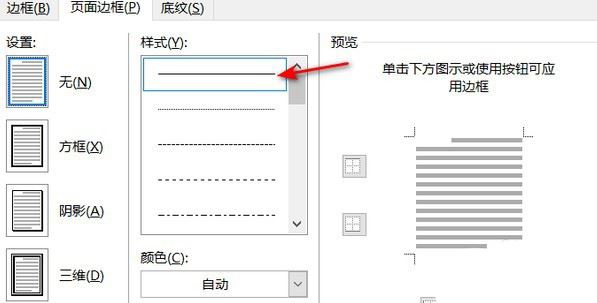
以上就是Word设置单实线边框的技巧,希望大家喜欢,请继续关注脚本之家。
相关推荐:
word表格文字不在同一高度怎么办? word文字高度不一致的解决办法
注意事项:
1、文稿PPT,仅供学习参考,请在下载后24小时删除。
2、如果资源涉及你的合法权益,第一时间删除。
3、联系方式:sovks@126.com
115PPT网 » word文档单实线边框怎么添加? Word设置单实线边框的技巧
1、文稿PPT,仅供学习参考,请在下载后24小时删除。
2、如果资源涉及你的合法权益,第一时间删除。
3、联系方式:sovks@126.com
115PPT网 » word文档单实线边框怎么添加? Word设置单实线边框的技巧




